Nastavitve roterja Dir 300 N150

- 2203
- 447
- Mrs. Patrick Kris
Priporočam, da uporabite nova in najpomembnejša navodila za spremembo vdelane programske opreme in kasnejšo nastavitev usmerjevalnikov Wi-Fi D-Link Dir-300 Rev. B5, B6 in B7, ki postavljajo usmerjevalnik D-Link Dir-300
Navodila za nastavitev usmerjevalnika D-Link Dir-300 s vdelano programsko opremo: Rev.B6, rev.5B, A1/B1 je primeren tudi za usmerjevalnik D-Link DIR-320
Povezava usmerjevalnika
Odpakiramo kupljeno napravo in jo povežemo na naslednji način:

WiFi usmerjevalnik D-Link Dir 300 Zadnja stran
- Anteno pritrdimo
- V gnezdu, ki ga označuje internet, povežemo linijo vašega ponudnika interneta
- V eni od štirih gnezd, ki jih označuje LAN (ne glede na to, kateri), priključimo priloženi kabel in se povežemo z računalnikom, iz katerega bomo nastavili usmerjevalnik. Če se konfiguracija izvede iz prenosnega računalnika z WiFi ali celo iz tablice - ta kabel ne bo potreben, lahko vse faze nastavitev izvedemo brez žic
- Napajalni kabel povežemo z usmerjevalnikom, počakamo nekaj časa, dokler naprava ne škodi
- Če je bil usmerjevalnik povezan z računalnikom s kablom, lahko zaženete naslednjo fazo nastavitev, če se odločite brez žic, potem po nalaganju usmerjevalnika, ko je brezžični komunikacijski modul WiFi v vaši napravi vklopljen, nezaščiteni dir Omrežje se mora prikazati na seznamu razpoložljivih omrežij 300, na katere bi se morali povezati.
Nastavitev roterja
Začnimo neposredno nastaviti usmerjevalnik. Če želite to narediti, v računalniku, prenosnem računalniku ali drugi napravi zaženemo kateri koli internetni brskalnik (Internet Explorer, Mozilla Firefox, Google Chrome, Safari in T.D.) in vnesite naslednji naslov v naslovno vrstico: 192.168.0.1, kliknite Enter.Po tem bi morali videti nastopno stran in se razlikuje za isto navzven D-Link, t.Do. Na njih je nameščena drugačna programska oprema. Nastavitev za tri vdelane programske opreme bomo obravnavali naenkrat - DIR 300 320 A1/B1, DIR 300 NRU REV.B5 (rev.5B) in dir 300 Rev.B6.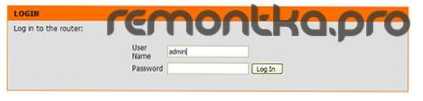
Vhod v nastavitve Dir 300 Rev. B1, DIR-320
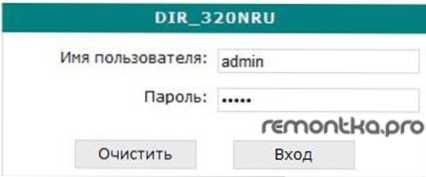
Prijava in geslo dir 300 Rev. B5, dir 320 NRU
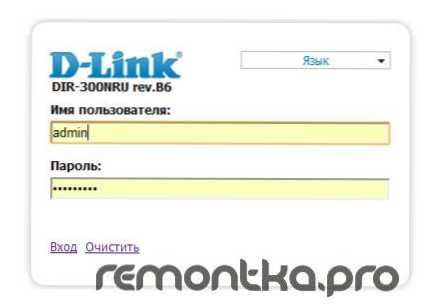
Vhodna stran V-Link Dir 300 Rev B6
(Če prehod na vnos prijave in gesla ni prišlo do pritiskov Enter, preverite nastavitve povezave, ki se uporabljajo za komunikacijo z usmerjevalnikom: V lastnostih protokola internetne različice 4 te povezave je treba označiti : Samodejno dobite IP naslov, samodejno dobite naslov DNS. Nastavitve povezave si lahko ogledate v sistemu Windows XP: Start - Control - povezave - kliknite - desno -klik miške po povezavi - Lastnosti, v sistemu Windows 7: kliknite s tipko desne miške na ikoni omrežja na desni - središče nadzora omrežja in celoten dostop - parametri adapterja - Z desno miškino tipko kliknite miši - Lastnosti.)
Na strani vnesemo Administrator uporabniškega imena (prijava). Druga standardna gesla - 1234, geslo in samo prazno polje).Takoj po vnosu gesla vam bo na voljo za nastavitev novega gesla, ki ga priporočamo - da se izognete dostopu do nastavitev usmerjevalnika nepooblaščenih oseb. Po tem moramo iti na ročne nastavitve internetne povezave v skladu z nastavitvami vašega ponudnika. Za to v vdelani programski opremi.B1 (oranžni vmesnik) Izberite ročno nastavitev internetne povezave v Rev. B5 pojdite na zavihek Network/Connection in v vdelano programsko opremo Rev.B6 Izberite ročno nastavitev. Potem je treba neposredno konfigurirati parametre povezave, ki se razlikujejo za različne ponudnike interneta in vrste internetne povezave.
Konfigurirajte VPN povezavo za PPTP, L2TP
VPN povezava je najpogostejša vrsta povezave z internetom v velikih mestih. Hkrati se povezava ne uporablja - na voljo je kabel, ki je neposredno poučen v stanovanju in ... domnevati moramo ... že povezan z vašim usmerjevalnikom. Naša naloga je, da usmerjevalnik "dvigni VPN", tako da je "Outpour" na voljo vsem napravam, povezanim z njim Povezava: L2TP Dvojni dostop Rusija, PPTP Access Rusija. Če z Rusijo ni točk, lahko preprosto izberete PPTP ali L2TP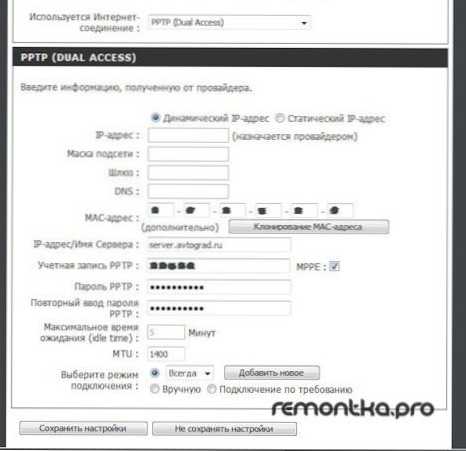
Dir 300 Rev.B1 Izbira Vrsta povezave
Po tem je treba zapolniti ime polja za ponudniški strežnik (na primer za Beeline - to je VPN.Internet.Beelina.ru za pptp in tp.Internet.Beelina.ru za L2TP in zaslon prikazuje primer za ponudnika G. Togliatti - štorklja - strežnik.Avtograd.ru). Vnesite tudi uporabniško ime (PPT/L2TP račun) in geslo (geslo PPTP/L2TP), ki ga je izdal vaš ponudnik. V večini primerov ni več nastavitev za spremembo drugih nastavitev, samo shranite s pritiskom na gumb, da shranite ali shranite.Za vdelano programsko opremo Rev.B5 Moramo iti na zavihek Network/Connection
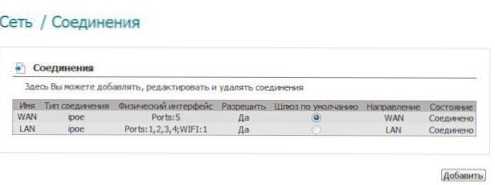
Nastavitve povezave Dir 300 Rev B5
Nato morate v stolpcu klikniti gumb Dodaj, izberite vrsto povezave (PPTP ali L2TP) Fizični vmesnik izberite WAN, V polju storitev vnesite VPN naslov strežnika vašega ponudnika, nato v ustreznih stolpcih navedite uporabniško ime in geslo, ki ga je izdal vaš ponudnik za dostop do omrežja. Kliknite za shranjevanje. Takoj za tem se bomo vrnili na seznam povezav. Da bi vse pravilno delovalo, moramo označiti pravkar ustvarjeno povezavo kot privzeti prehod in znova shraniti nastavitve. Če je bilo vse opravljeno pravilno, bo nasproti vaše povezave zapisano, da je povezava nameščena in vse, kar ostane za vas, je, da konfigurirate parametre vaše dostopne točke WifiUsmerjevalniki DIR-300 N150 s slednjimi ob pisanju navodil Rev Firmware. B6 melodije približno enake. Po izbiri ročnih nastavitev morate vstopiti v omrežje in klikniti, nato določiti točke, podobne zgornjim točkam za povezavo in shranite nastavitve povezave. Na primer, za ponudnika interneta Beeline lahko te nastavitve izgledajo na naslednji način:
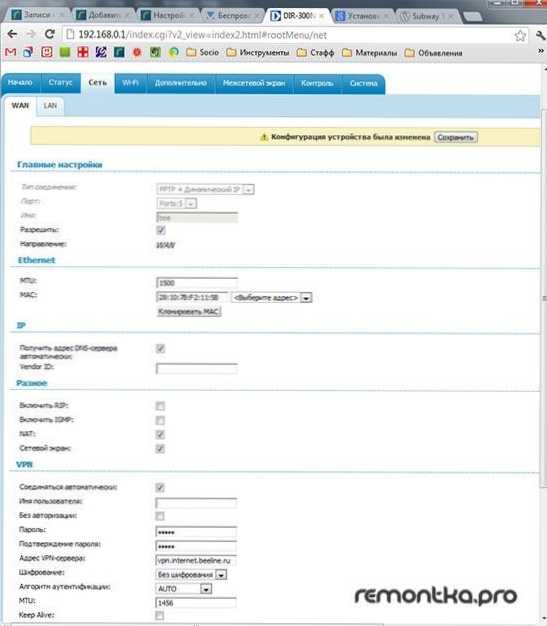
D-Link Dir 300 Rev. B6 PPTP Beeline povezava
Takoj po shranjevanju nastavitev lahko dostopate do interneta. Vendar je priporočljivo tudi konfigurirati nastavitve varnostnih omrežij WiFi, ki bodo napisane na samem koncu tega navodila.
